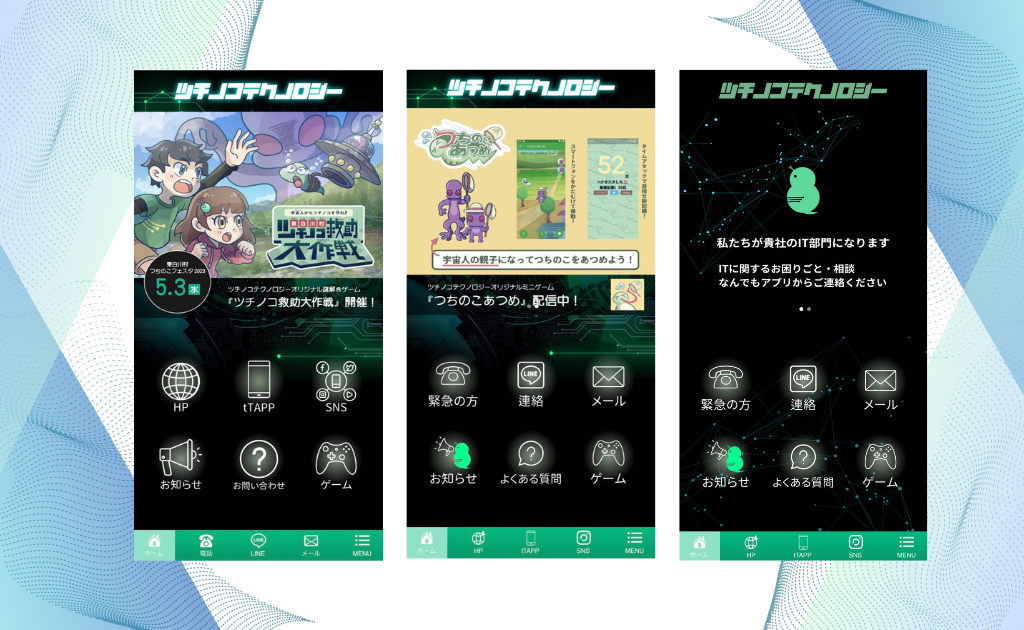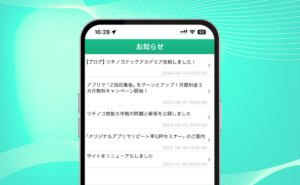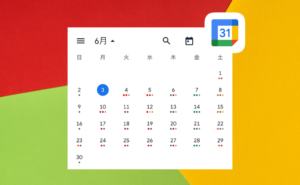アプリ画面に表示されるトップバナーは、そのアプリの発信元の情報をユーザーに瞬時に把握してもらう役割を担っています。
今回は、アプリの顔ともいえるトップバナー画像の変更方法を紹介します。
目次
トップの画像(バナー)を変更する
STEP
tTAPPの管理画面にログインする
tTAPPアプリの管理画面を開いてログインします。ログインアカウントは別途連絡しています。
もしわからなくなってしまったら、遠慮なくツチノコテクノロジー担当者にご連絡ください。
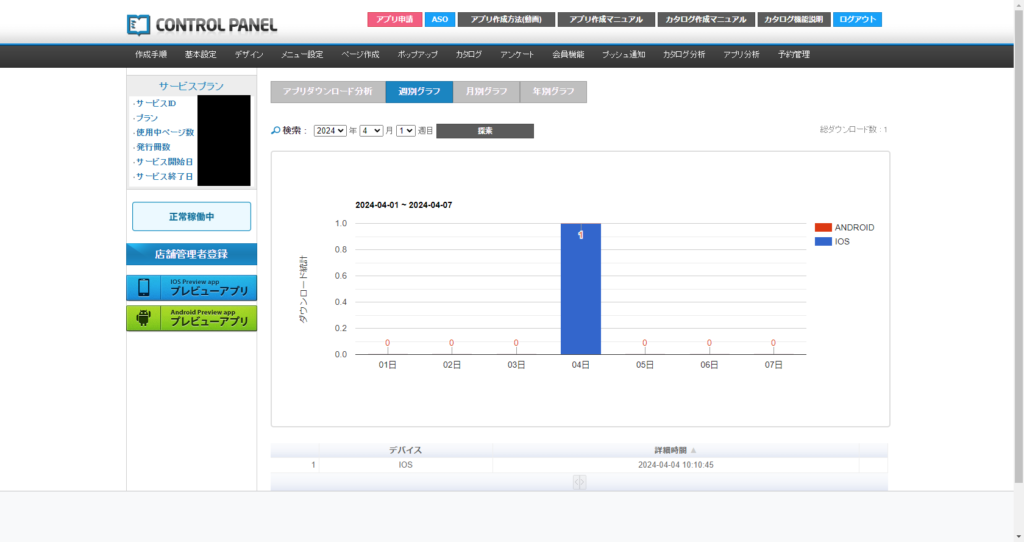
STEP
画像変更ページまで移動する
画面上部にあるナビゲーションバーから、「デザイン」にカーソルを合わせます。
出てきた選択バーから「TOP デザイン」をクリックします。
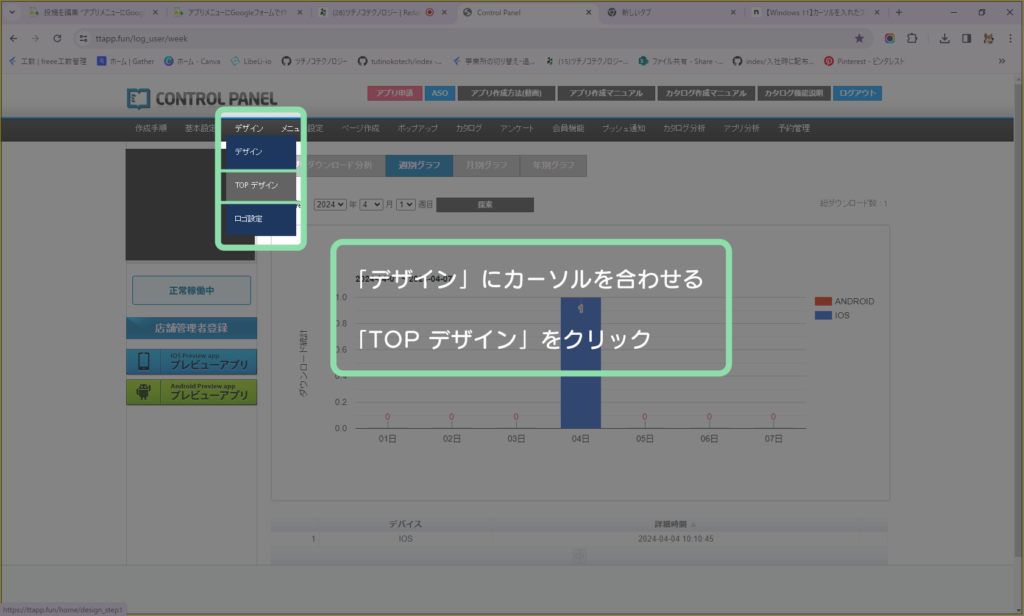
STEP
ボタンの画像を変更します
テンプレート選択画面では、現在利用しているテンプレートを選択し、
ページ下部の「次へ」ボタンをクリックしてください。
※今回は例として、テンプレート2を選択します。
現在挿入されている画像をクリックし、ページ下部のフォームで差し替えたい画像に変更します。
空白にアップロードした画像が表示されたら、右にあるボタンをクリックし、画像をアップロードします。
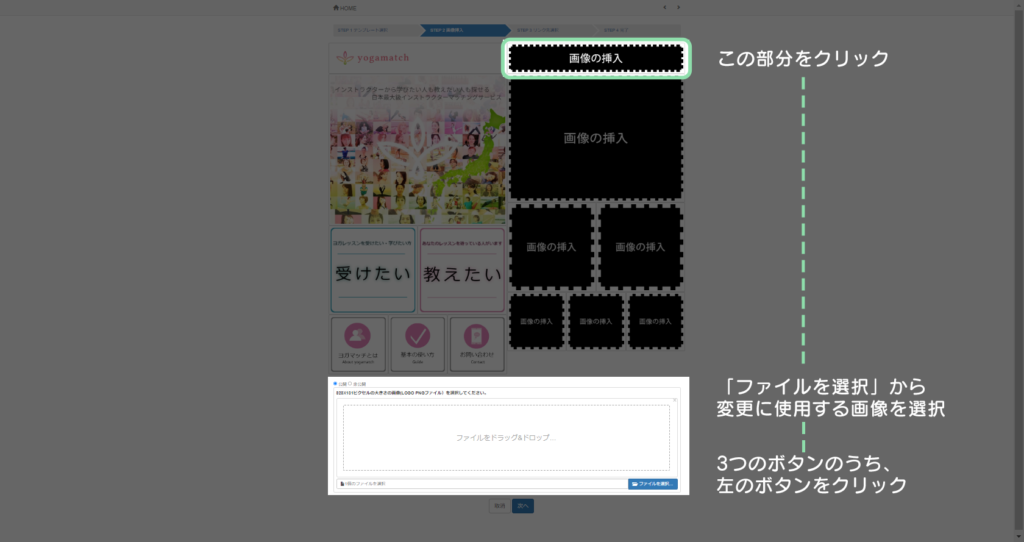
STEP
変更を確定する
変更したい箇所の画像をアップロードできたら、
ページ下部にある「次へ」ボタンをクリックしてください。
この画面では操作を行いません。「次へ」をクリックしてください。
登録完了の文字が表示されたら、画像変更完了です。
STEP
変更された箇所をアプリで確認してください!
この手順で皆様のアプリの画像を変更できます。
\ インスタグラムで今まで作ったサンプルを公開しています! /